Kaip įjungti naktinį pamainą „iPhone“, „iPad“ ir „Mac“.
Įvairios / / September 15, 2023
Tamsusis režimas jūsų iPhone, iPad ir Mac yra naudingas tik dirbant prastai apšviestoje aplinkoje. Norėdami naudoti Apple įrenginius nakties metu, turite atsižvelgti į mėlynos šviesos poveikį ekranuose. Laimei, „Apple“ kepa „Night Shift“ režimu

Štai kodėl jūsų „Apple“ įrenginyje yra „Night Shift“ funkcija, kuri veikia kaip mėlynos šviesos filtras jūsų akims. Šiame įraše pasidalinsime veiksmais, kaip naudoti „Night Shift“ savo „iPhone“, „iPad“ ir „Mac“.
Kaip veikia naktinė pamaina
„Night Shift“ perjungia jūsų įrenginio ekraną į šiltesnį spalvų toną. Tai sumažina mėlynos šviesos poveikį iš jūsų iPhone, iPhone ir Mac. Tokiu būdu jums nereikės įtempti akių, kai naudojatės Apple įrenginiu naktį. Galite jį įjungti rankiniu būdu arba suplanuoti automatiškai perjungti įrenginio ekrano spalvas.
Kaip įjungti naktinį pamainą iPhone
Norėdami naudoti „iPhone“, turėsite įjungti „Night Shift“. Įsitikinkite, kad jūsų iPhone yra naujausia iOS versija.
1 žingsnis: „iPhone“ atidarykite nustatymų programą.

2 žingsnis: Slinkite žemyn ir bakstelėkite Ekranas ir ryškumas.

3 veiksmas: Slinkite žemyn ir bakstelėkite Night Shift.

4 veiksmas: Bakstelėkite perjungiklį šalia „Įgalinti rankiniu būdu iki rytojaus“.

Po to galite rankiniu būdu pakeisti savo iPhone ekrano spalvų toną.

Arba štai kaip įjungti „Night Shift“ „iPhone“ iš valdymo centro.
1 žingsnis: Braukite žemyn nuo viršutinio dešiniojo iPhone ekrano kampo, kad atidarytumėte Valdymo centrą.
2 žingsnis: Valdymo centre ilgai paspauskite ryškumo piktogramą.

3 veiksmas: Apačioje bakstelėkite Naktinė pamaina.

Suplanuokite naktinę pamainą „iPhone“.
Štai kaip automatiškai perjungti į „Night Shift“ savo „iPhone“.
1 žingsnis: „iPhone“ atidarykite nustatymų programą.

2 žingsnis: Slinkite žemyn ir bakstelėkite Ekranas ir ryškumas.

3 veiksmas: Slinkite žemyn ir bakstelėkite Night Shift.

4 veiksmas: Įjunkite Tvarkaraštį ir bakstelėkite Nuo Iki, kad nustatytumėte laiką.
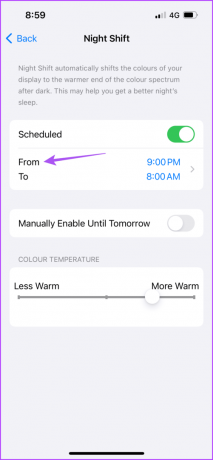
5 veiksmas: Pasirinkite įgalinti naktinį pamainą nuo saulėtekio iki saulėlydžio arba nustatyti pasirinktinį tvarkaraštį.
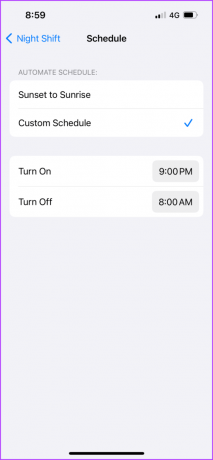
Taip pat galite pasirinkti tinkinto tvarkaraščio parinktį, kad visą laiką būtų įjungta naktinė pamaina.
Kaip įjungti naktinę pamainą iPad
Jei norite įjungti „Night Shift“ savo „iPad“, štai kaip elgtis.
1 žingsnis: Savo iPad atidarykite nustatymų programą.

2 žingsnis: Kairiajame meniu bakstelėkite Ekranas ir ryškumas.

3 veiksmas: Slinkite žemyn ir dešinėje pusėje pasirinkite Night Shift.

4 veiksmas: Bakstelėkite perjungiklį šalia „Įgalinti rankiniu būdu iki rytojaus“.

Kaip ir „iPhone“, „iPad“ galite įjungti „Night Shift“ iš Valdymo centro.
Suplanuokite naktinį pamainą iPad
1 žingsnis: Savo iPad atidarykite nustatymų programą.

2 žingsnis: Kairiajame meniu bakstelėkite Ekranas ir ryškumas.

3 veiksmas: Slinkite žemyn ir dešinėje pusėje pasirinkite Night Shift.

4 veiksmas: Bakstelėkite perjungiklį šalia Suplanuota.

5 veiksmas: Bakstelėkite Nuo iki, kad nustatytumėte naktinės pamainos laiką.

6 veiksmas: Pasirinkite įgalinti naktinį pamainą nuo saulėtekio iki saulėlydžio arba nustatyti pasirinktinį tvarkaraštį.

Kaip įjungti naktinį pamainą „Mac“.
Galiausiai, štai kaip galite įjungti „Night Shift“ savo „Mac“. Tai naudinga, ypač kai ilgą laiką dirbate su „Mac“. Įsitikinkite, kad naudojate naujausią „macOS“ versiją.
1 žingsnis: Paspauskite Command + tarpo klavišą, kad atidarytumėte „Spotlight“ paiešką, įveskite Sistemos nustatymai, ir paspauskite Grįžti.

2 žingsnis: Kairiajame meniu spustelėkite Ekranai.

3 veiksmas: Spustelėkite „Naktinė pamaina“.

4 veiksmas: Spustelėkite jungiklį šalia Įjungti iki rytojaus.

5 veiksmas: Spustelėkite Atlikta, kad išsaugotumėte savo pasirinkimą.

Arba štai kaip galite įjungti „Night Shift“ savo „Mac“.
1 žingsnis: Viršutiniame dešiniajame kampe spustelėkite valdymo centro piktogramą.

2 žingsnis: Spustelėkite Rodyti.

3 veiksmas: Spustelėkite „Naktinė pamaina“, kad ją įjungtumėte.

Suplanuokite naktinį pamainą „Mac“.
1 žingsnis: Paspauskite Command + tarpo klavišo spartųjį klavišą, kad atidarytumėte „Spotlight“ paiešką, įveskite Sistemos nustatymai, ir paspauskite Grįžti.

2 žingsnis: Kairiajame meniu spustelėkite Ekranai.

3 veiksmas: Spustelėkite „Naktinė pamaina“.

4 veiksmas: Pasirinkite įgalinti naktinį pamainą nuo saulėtekio iki saulėlydžio arba išskleidžiamajame meniu nustatyti tinkintą tvarkaraštį.
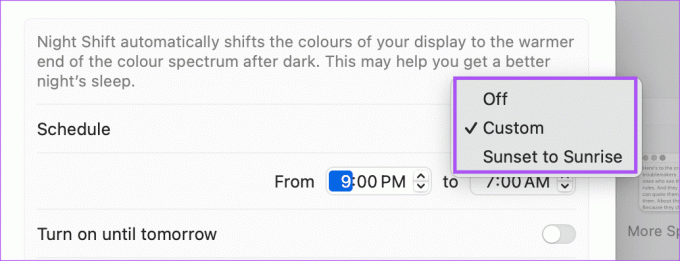
5 veiksmas: Spustelėkite Atlikta apatiniame dešiniajame kampe, kad patvirtintumėte savo pasirinkimą.

Taip pat galite perskaityti mūsų įrašą, jei norite „Mac“ ekranas neveikia pabudus iš miego.
Naudokite naktinę pamainą, kad apsaugotumėte akis
„Night Shift“ jūsų „iPhone“, „iPad“ ir „Mac“ gali padėti žymiai sumažinti mėlynos šviesos poveikį. Taip pat galite peržiūrėti mūsų įrašą, jei „Night Shift“ neveikia jūsų „iPhone“, „iPad“ ar „Mac“.
Paskutinį kartą atnaujinta 2023 m. liepos 28 d
Aukščiau pateiktame straipsnyje gali būti filialų nuorodų, kurios padeda palaikyti „Guiding Tech“. Tačiau tai neturi įtakos mūsų redakciniam vientisumui. Turinys išlieka nešališkas ir autentiškas.



